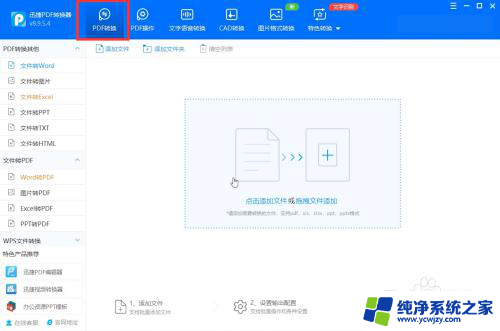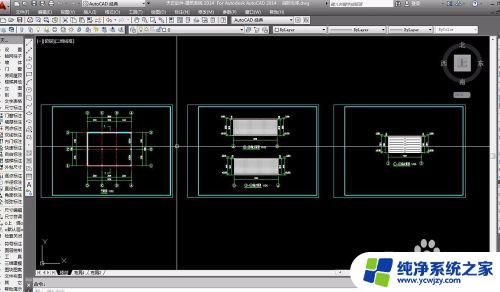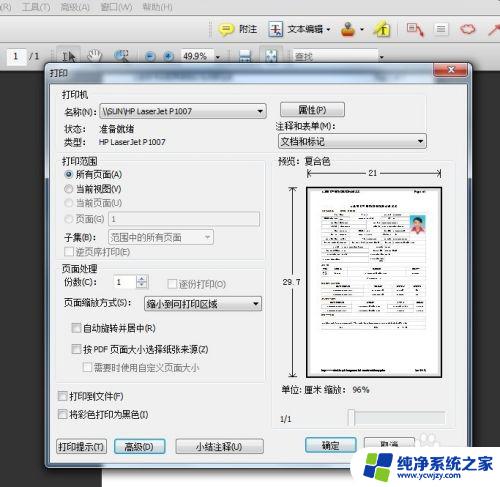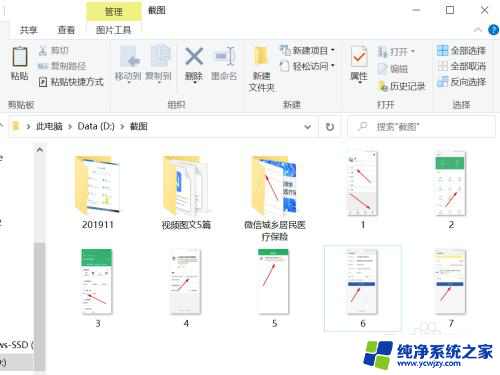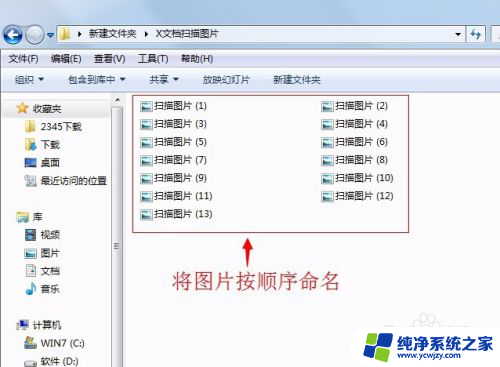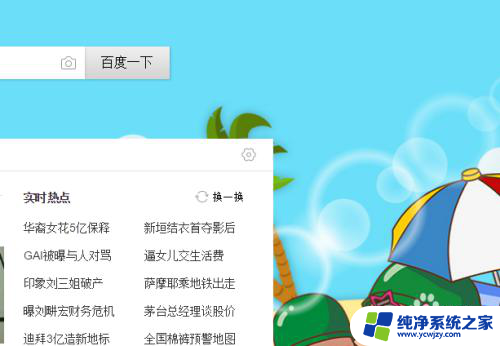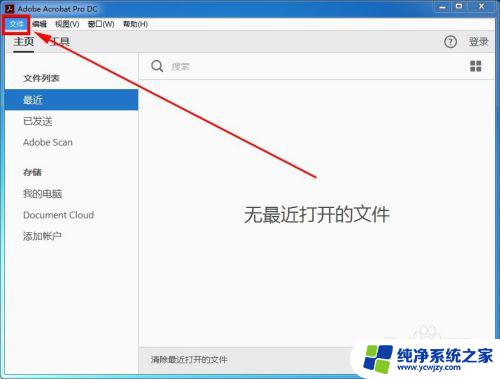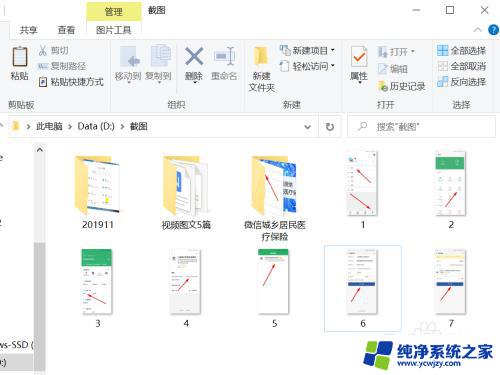pdf如何导出图片 PDF文件导出为图片步骤
更新时间:2023-11-21 12:47:21作者:xiaoliu
pdf如何导出图片,在现代社会中PDF(Portable Document Format)已经成为一种非常常见的文件格式,被广泛应用于文档的传输和共享,有时我们需要将PDF文件转换为图片格式,以便更方便地在其他平台上使用或分享。如何将PDF文件导出为图片呢?下面将介绍一些简单的步骤,帮助您轻松完成这一操作。无论是为了方便阅读,还是为了更好地与他人共享文件,将PDF转换为图片无疑是一种实用而高效的方式。
方法如下:
1.鼠标双击打开PDF编辑器,点击【浏览】打开PDF文档;
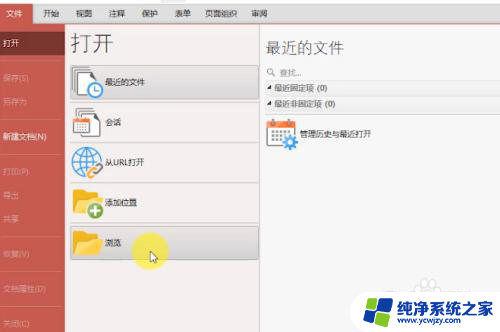
2.打开后,点击【文件】,选择“导出”,导出为图像;
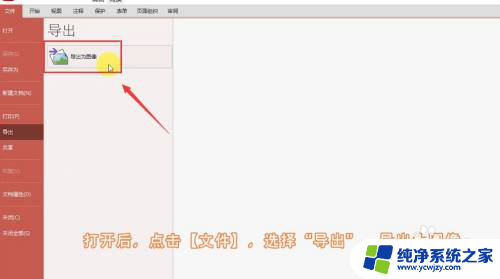
3.在跳出窗口中,可以选择指定页面导出
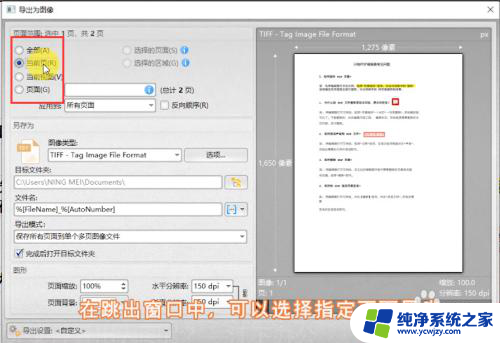
4.接着,选择【图像类型】,这里选择常用的JPEG格式图片
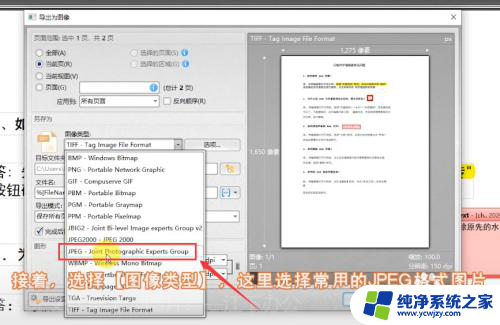
5.然后编辑图片名称,设置图片文件输出目录。方便之后查找,设置完成后,点击【确定】
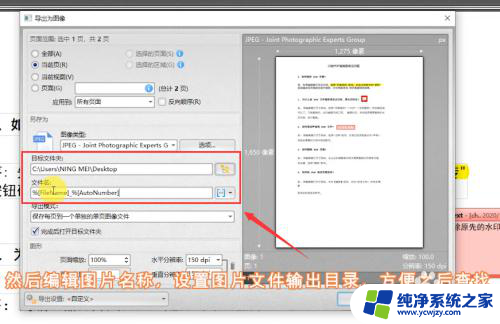
6.导出成功后,会跳出文件夹,可以找到图片查看
7.此时,PDF成功转成图片了
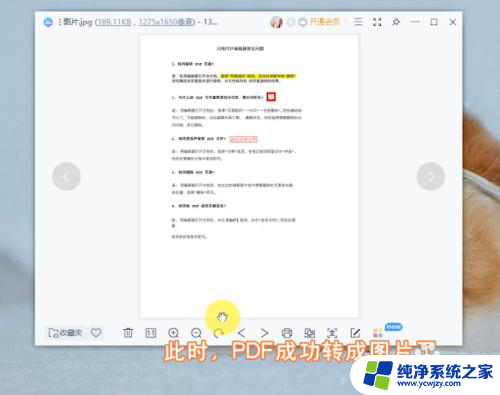
以上就是关于如何导出 PDF 中的图片的全部内容,如果有任何疑问,用户可以按照小编的方法进行操作,希望这能对大家有所帮助。